Windows7纯净版系统谷歌浏览器设置兼容模式的方法
时间:2020-11-21 09:53:17来源:装机助理重装系统www.zhuangjizhuli.com作者:由管理员整理分享
一般操作Windows系统都会使用浏览器查看需要的内容,市面上不同的浏览器也有很多种,但在使用过程中难免也会遇到一些问题,这不近日就有Windows7纯净版系统来反应,在使用电脑时都喜欢使用谷歌浏览器,谷歌浏览器页面简单兼容性更高,但在打开谷歌浏览器时发现不知道如何打开兼容模式,对于这个问题该如何解决呢?对此下面小编就来介绍一下电脑谷歌浏览器兼容模式的开启方法吧。
1、首先,进入浏览器,在点击右上角的菜单;
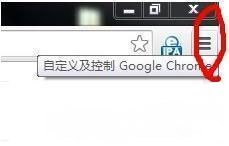
2、然后,在菜单中点击工具;
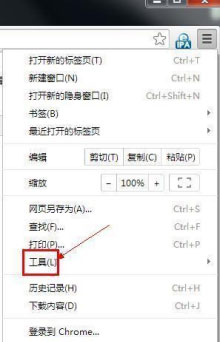
3、在点击工具栏下的扩展程序,就会出现网页;
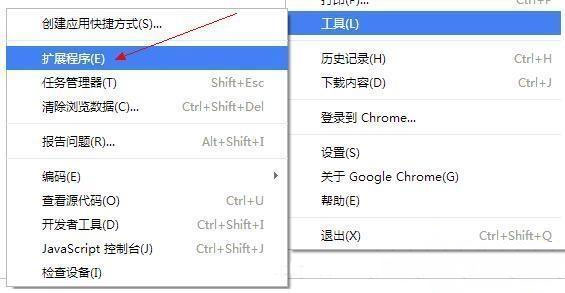
4、在点击获取更多扩展程序,在进入网上应用店;

5、在搜索栏中输出IE tab multi,找到点击+免费进行自动安装;
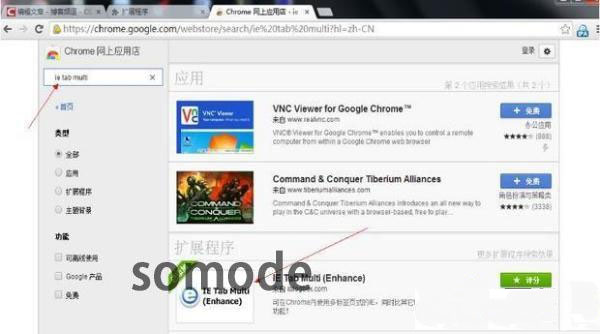
6、在安装完成后,最后再点击右上方的IPA图标即可就能使用兼容模式了。
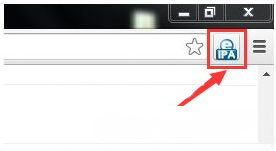
根据以上方法即可打开浏览器的菜单点击工具,选择扩展程序,在网页中下载ie tab multi的问题,希望这个教程对大家有所帮助。
1、首先,进入浏览器,在点击右上角的菜单;
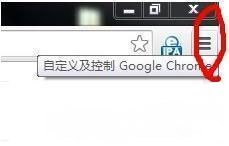
2、然后,在菜单中点击工具;
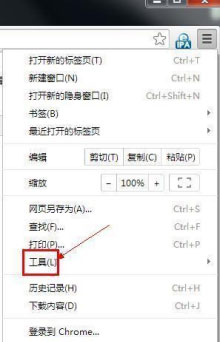
3、在点击工具栏下的扩展程序,就会出现网页;
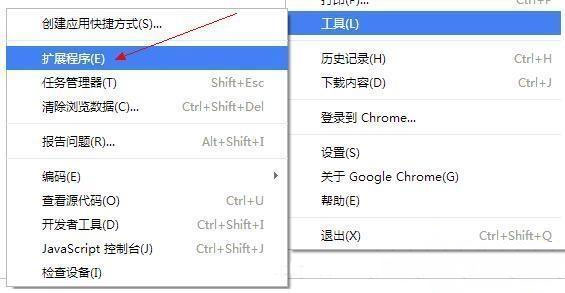
4、在点击获取更多扩展程序,在进入网上应用店;

5、在搜索栏中输出IE tab multi,找到点击+免费进行自动安装;
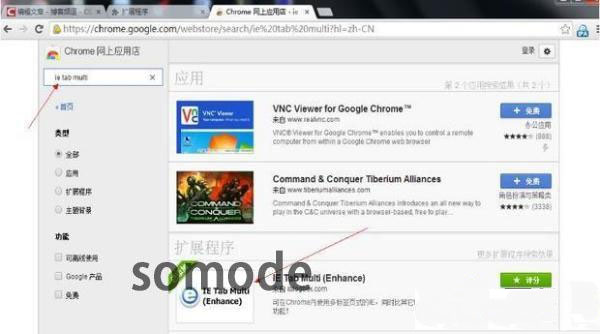
6、在安装完成后,最后再点击右上方的IPA图标即可就能使用兼容模式了。
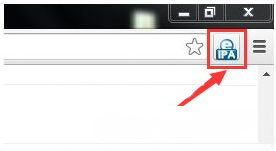
根据以上方法即可打开浏览器的菜单点击工具,选择扩展程序,在网页中下载ie tab multi的问题,希望这个教程对大家有所帮助。
分享到:
